الإعلانات
 يأتي Snow Leopard مع العلامة التجارية QuickTime الجديدة التي يطلق عليها X (Ten). يضيف هذا الإصدار بعض الميزات "السابقة للمحترفين فقط" مثل التشذيب والتصدير ، وكذلك الميزات الاحترافية "الجديدة تمامًا" مثل تسجيل الشاشة والمشاركة.
يأتي Snow Leopard مع العلامة التجارية QuickTime الجديدة التي يطلق عليها X (Ten). يضيف هذا الإصدار بعض الميزات "السابقة للمحترفين فقط" مثل التشذيب والتصدير ، وكذلك الميزات الاحترافية "الجديدة تمامًا" مثل تسجيل الشاشة والمشاركة.
لقد كانت محاولة إنشاء تسجيل سكرينكست واحدة من عناصر المهام اللاحقة. أنا لا أتجول أبداً للقيام بذلك حيث كانت هناك دائمًا أشياء تعترض طريقك. ولكن مع وصول QuickTime X ، اعتقدت الآن أنه قد يكون الوقت المناسب لمحاولة تقديم مراجعة QuickTime X للقراء.
أصبح تسجيل الشاشة سهلاً
بصراحة ، كنت أتوقع سلسلة من الخطوات الصعبة التي يجب اتخاذها لإنتاج شاشة تسجيل جيدة. لا يمكنني أن أكون أكثر خطأ. يعد تسجيل الشاشة باستخدام QuickTime X بنفس سهولة الضغط على زر التسجيل.
- أول ما عليك فعله هو تنشيط وضع "Screen Recording" عن طريق الانتقال إلى "ملف -> تسجيل شاشة جديدةالقائمة أو باستخدام Command + Control + N تركيبة مفاتيح الاختصار.
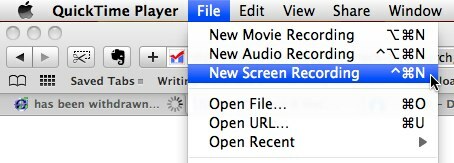
- ثم ستظهر نافذة تسجيل شاشة صغيرة مع "سجلزر "في المنتصف. بالضغط على زر السهم الصغير في الزاوية اليمنى السفلية من النافذة ، يمكنك الوصول إلى بعض الإعدادات التي يمكنك التداخل مع: الميكروفون المستخدم وجودة الفيلم وموقع حفظ الشاشة تسجيل.
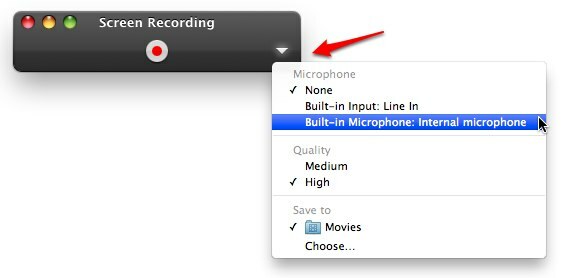
إذا كان لديك ميكروفون خارجي لائق ، فقم بتوصيله واختر "في الخط"في إعداد الميكروفون للحصول على جودة صوت أفضل. وإلا اختر "ميكروفون داخلي"لاستخدام الميكروفون المدمج بجهاز الكمبيوتر. إذا كنت لا تريد وضع أي صوت في التسجيل الرقمي للشاشة ، فاختر لا شيء.
- انقر على "سجلزر ". ستظهر نافذة تأكيد. انقر على "ابدأ التسجيلزر ".
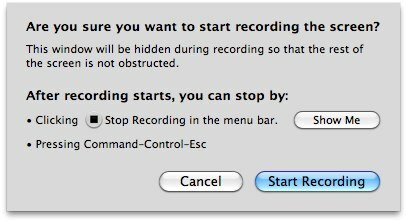
- ستختفي نافذة تسجيل الشاشة وسيتم تسجيل كل ما يحدث على الشاشة (بصوتك كالراوي في الخلفية).
نصيحة صغيرة هنا: أغلق أو قم بتصغير النوافذ المفتوحة الأخرى أثناء تسجيل الشاشة حتى لا يصرف انتباه الشاشة بسبب الفوضى. يمكنك أيضًا محاولة إجراء تسجيل الشاشة في سطح مكتب افتراضي فارغ عن طريق التبديل المساحات كيفية تنظيم سطح المكتب ماك الخاص بك مع المساحات اقرأ أكثر (“أزرار التحكم + السهم"أو"أزرار التحكم + عدد“). حيلة أخرى للحصول على خلفية نظيفة للشاشة هي عن طريق فتح مستند نصي فارغ (أو صورة) وتوسيعه لملء الشاشة بأكملها.
- يمكنك إيقاف التسجيل بالنقر على زر الإيقاف في شريط القوائم أو بالضغط على مجموعة المفاتيح "Command + Control + Esc“.
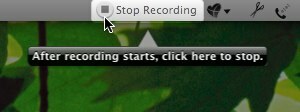
سيتم حفظ الفيلم تلقائيًا في الموقع الذي قمت بتعيينه من قبل ، وسيتم فتحه لك ليتم تقييمه (وتقليمه إذا لزم الأمر).
يرجى ملاحظة أن عملية تسجيل الشاشة باستخدام QuickTime X ستسجل كامل شاشة. سينتج عن هذا الإعداد فيلم بحجم شاشتك بحجم ملف كبير جدًا. وإذا قمت بتحويل الفيلم إلى حجم أصغر ، فلن يكون النص قابلاً للقراءة. سيكون من الجيد جدًا أن يكون هناك خيار لتسجيل جزء فقط من الشاشة.
تقليم شاشة التسجيل الرقمي
يمنحك QuickTime X أيضًا المستخدمين القدرة على قطع الفيلم. بهذه الطريقة يمكن للمستخدمين تقصير الشاشة الطويلة والاحتفاظ بالجزء المهم فقط.
لتمكين وضع التشذيب ، انقر فوق شارك زر (الثاني من اليمين على شريط التشغيل) واختر "تقليم"من نافذة الخيار.

سيتغير شريط التشغيل إلى شريط مشهد يشبه iMovie. يمكنك تحريك الحواف اليسرى واليمنى إلى الموضع الذي تريده قبل النقر فوق تقليم زر. سيتم الاحتفاظ بكل شيء داخل الكتلة وسيتم قطع كل شيء في الخارج.
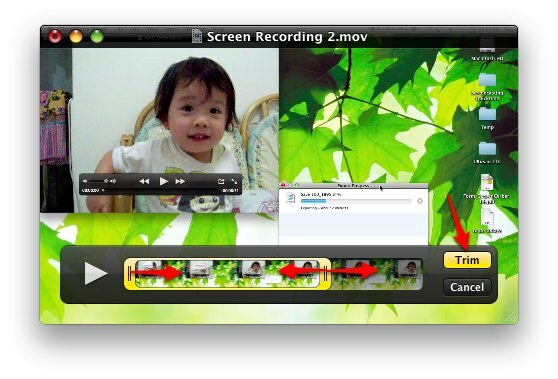
ومع ذلك ، لا يمكن للمستخدمين قطع أجزاء من مقطع الفيلم في عدة أماكن مثل الإصدار السابق من QuickTime. مرة أخرى ، سيكون من اللطيف إضافة هذه الميزة إلى QuickTime X.
تقاسم سكرينكست
لختام قصير لهذا الشيء السريع للشاشة ، دعنا نلقي نظرة على خيار المشاركة.
يسهّل QuickTime X على المستخدمين تحميل الفيلم إلى YouTube عن طريق النقر فوق "حصة -> يوتيوب" قائمة طعام.
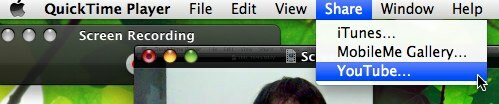
ستظهر نافذة تسجيل الدخول إلى YouTube. أدخل اسم المستخدم وكلمة المرور وانقر على "تسجيل الدخول“.
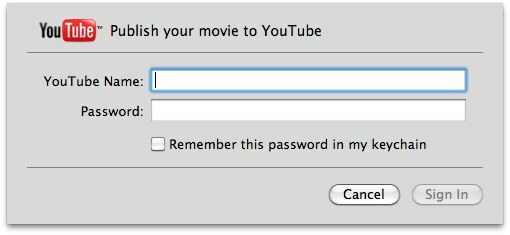
قدم بعض المعلومات الإضافية حول الفيلم ، انقر فوق "التالى"وسيكون فيلمك في طريقه إلى العالم الافتراضي.
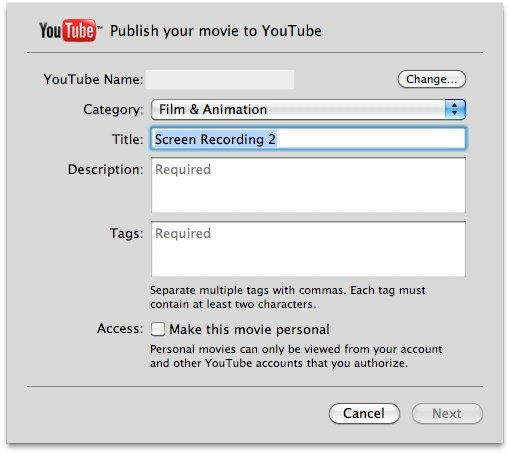
بشكل عام ، أعتقد أن QuickTime X هو أداة تسجيل شاشة لائقة للمستخدمين العاديين. لا تزال تفتقر إلى العديد من الميزات الضرورية لجعلها جيدة ، ولكن لديها الكثير من الإمكانات للنمو ويبدو المستقبل واعدًا.
في الوقت الحالي ، يمكن للمستخدمين الذين يحتاجون إلى بديل مجاني آخر لأداة تسجيل الشاشة مع المزيد من الأجراس والصفارات جينغ كيف تأخذ صورة لقطة شاشة أفضل مع Jing (Mac) اقرأ أكثر . لا تنس التحقق مقالات أخرى 4 أدوات لإنشاء لقطات شاشة و Screencasts اقرأ أكثر حول أدوات التسجيل الرقمي للشاشة 5 تطبيقات سكرينكستينج مجانية لإنشاء دروس فيديو اقرأ أكثر .
كاتب إندونيسي ، وموسيقي معلن ذاتياً ، ومهندس بدوام جزئي ؛ الذي يريد أن يجعل العالم مكانًا أفضل لمشاركة واحدة في كل مرة عبر مدونته SuperSubConscious.


